In diesem Beitrag unterziehen wir unserem AIOC einem ersten Test und nutzen das AIOC mit einem QuanSheng UV-K5(8) als EchoLink Node unter Windows.
In den bisherigen Beiträgen über das AIOC haben wir beschrieben wie ihr es bestellen, die Firmware aufspielen und die Klinkenstecker anlöten könnt. Im vierten Teil haben wir zudem Hilfestellung bei der Fehlersuche gegeben, für den Fall, das euer AIOC nicht so funktioniert wie es soll. Wer die Artikel noch einmal nachlesen möchte findet sie hier:
- AIOC – Der Wunderadapter für Handfunkgeräte – Teil 1 (Einführung und Bestellung)
- AIOC – Der Wunderadapter für Handfunkgeräte – Teil 2 (Aufspielen der Firmware)
- AIOC – Der Wunderadapter für Handfunkgeräte – Teil 3 (Lötarbeiten und Gehäuse)
- AIOC – Der Wunderadapter für Handfunkgeräte – Teil 4 (Fehlersuche)
In diesem Beitrag unterziehen wir unserem AIOC nun einem ersten Test. Gemeinsam mit einem Handfunkgerät und einem Windowsrechner nutzen wir es als EchoLink Node.
Über EchoLink:
EchoLink wurde von Jonathan Taylor, K1RFD, entwickelt und ermöglicht lizenzierten Funkamateuren die Kommunikation über das Internet mittels Voice-over-IP-Technologie. Mit EchoLink können Funkamateure ihre Stationen und Repeater weltweit verbinden und so die Reichweite ihrer Kommunikation erheblich erweitern. Weiterführende Informationen finden ihr auf https://echolink.org.
Bitte beachtet, dass EchoLink ausschließlich von lizenzierten Funkamateuren genutzt werden darf und eine vorherige Registrierung sowie Freischaltung durch die Administratoren erforderlich ist.
Wir gehen im Folgenden davon aus, dass ihr bereits über eine EchoLink Node Nummer und Anmeldedaten für euer Rufzeichen verfügt, die EchoLink Software unter Windows erfolgreich installiert und eure Anmeldedaten in der Software hinterlegt habt, so dass diese sich mit einem EchoLink Server verbinden kann.
Als nächstes verbindet euer AIOC jetzt über ein USB Typ C Datenkabel mit eurem Windowsrechner. In der EchoLink Software tätigen wir die folgenden Einstellungen in den über die Menüleiste zu erreichenden Untermenüs:
- Tools → Sysop Settings …
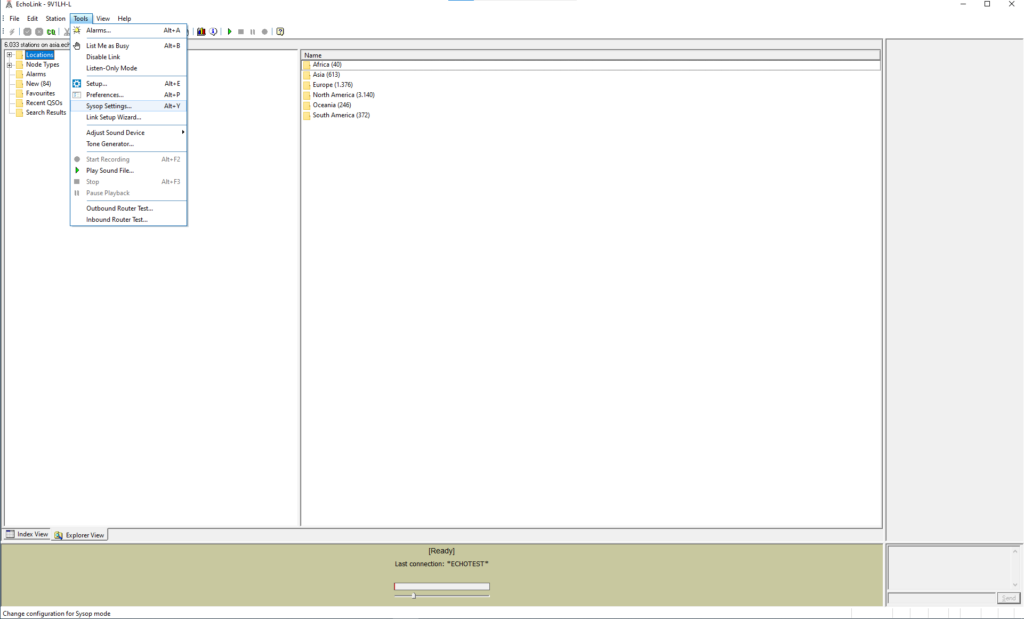
Im Tab RX Ctrl aktiviert ihr die VOX, damit die Software die vom Funkgerät empfangenen Signale erkennt und ins Internet weitergibt.
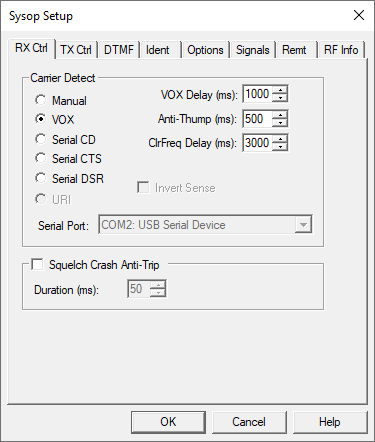
Im zweitem Tab, TX Ctrl, aktiviert ihr DTR und wählt den, eurem AIOC zugewiesenen, Com-Port. In unserem Fall ist das COM2. Damit kann die EchoLink Software über das AIOC bei empfangenen Signalen aus dem Internet die PTT eures Funkgerätes aktivieren.
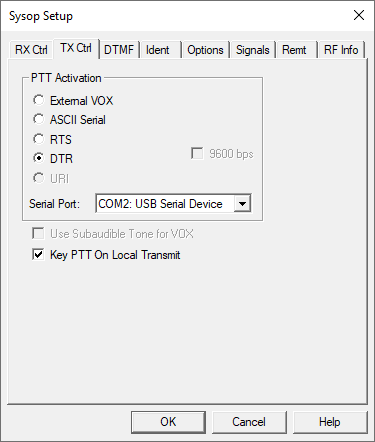
- Tools → Adjust Sound Device
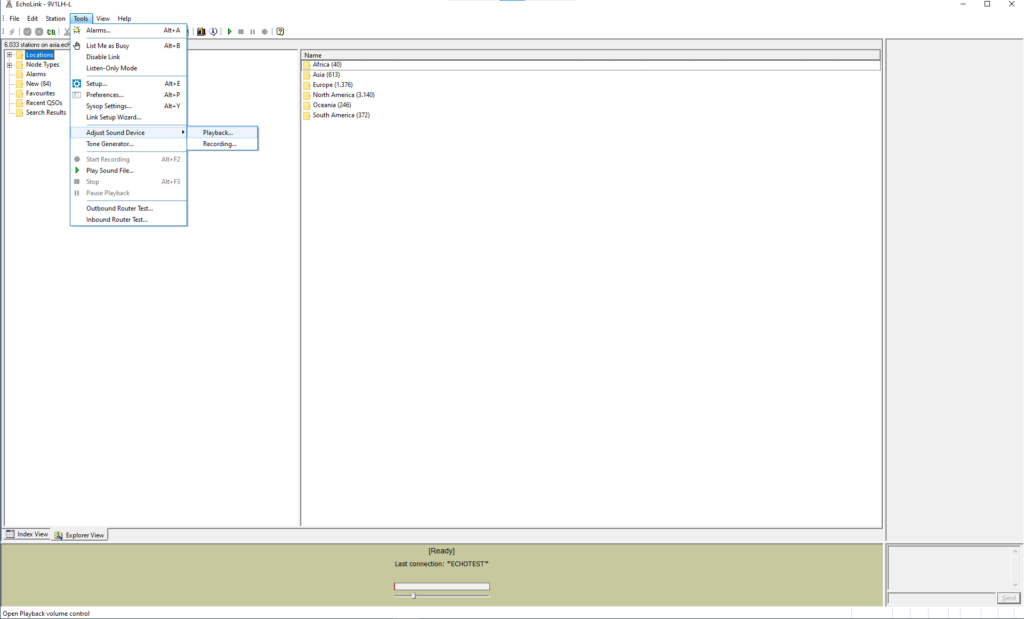
Playback…: Wählt „Speakers AIOC Audio“. Das ist das NF-Signal, welches von eurem PC an das Funkgerät gesendet wird. In diesem Fall also das aus dem Internet empfangene Audiosignal.
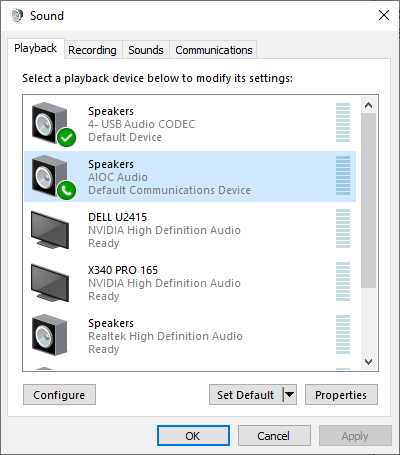
Recording…: Wählt hier „Microphone AIOC Audio“. Das ist das von eurem Funkgerät empfangene und an den Windowsrechner weitergeleitete Audiosignal.
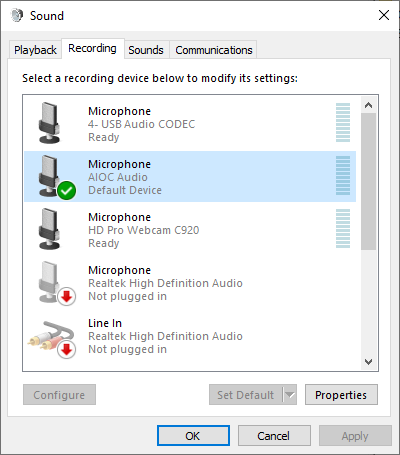
Nun habt ihr alle nötigen Einstellungen vorgenommen und könnt mit dem Testen beginnen: Stellt an eurem Funkgerät zunächst eine gültige und freie Frequenz ein und stellt sicher, dass die Rauschsperre geschlossen ist. Den Lautstärkeregler stellt ihr zudem auf ungefähr 2/3. Am Windowsrechner stellt ihr die Lautstärkeregler für das eingehende Audiosignal zunächst auf 100% und das für das ausgehende auf etwa 80%.
Ihr benötigt zudem ein zweites Funkgerät auf der gleichen Frequenz um die von der Node ausgesendeten Signale empfangen und auch zur Node senden zu können.
Verbindet euch nun zunächst mit dem Test Server. Klickt dazu in der Menüleiste unter Station → Connect to Test Server.
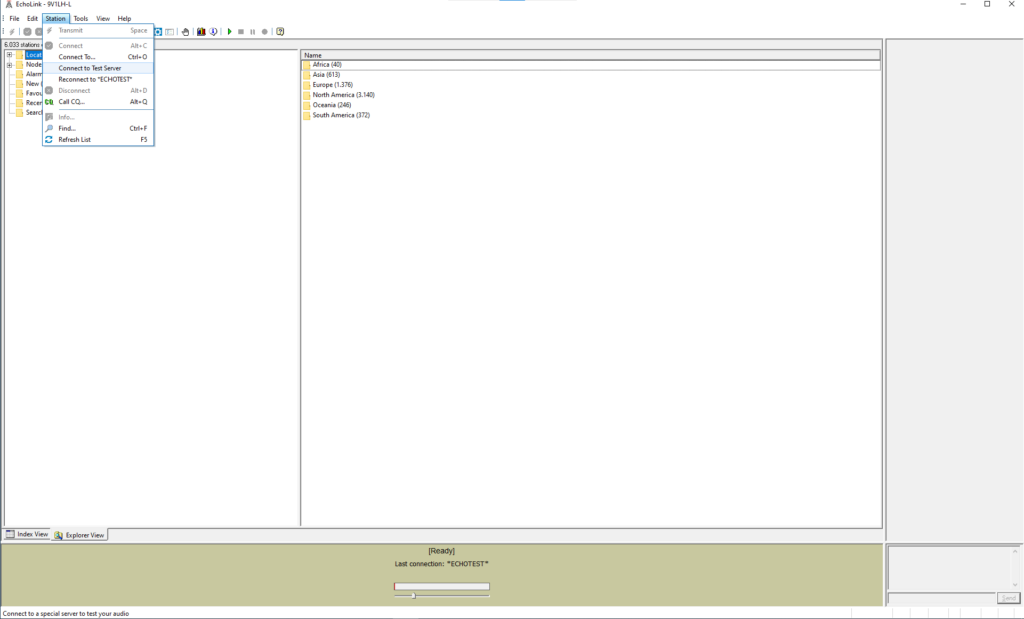
Nach einer erfolgreichen Verbindung sollte euer Funkgerät nun auf Sendung gehen und die Anweisungen des Test Servers sollten zu hören sein.
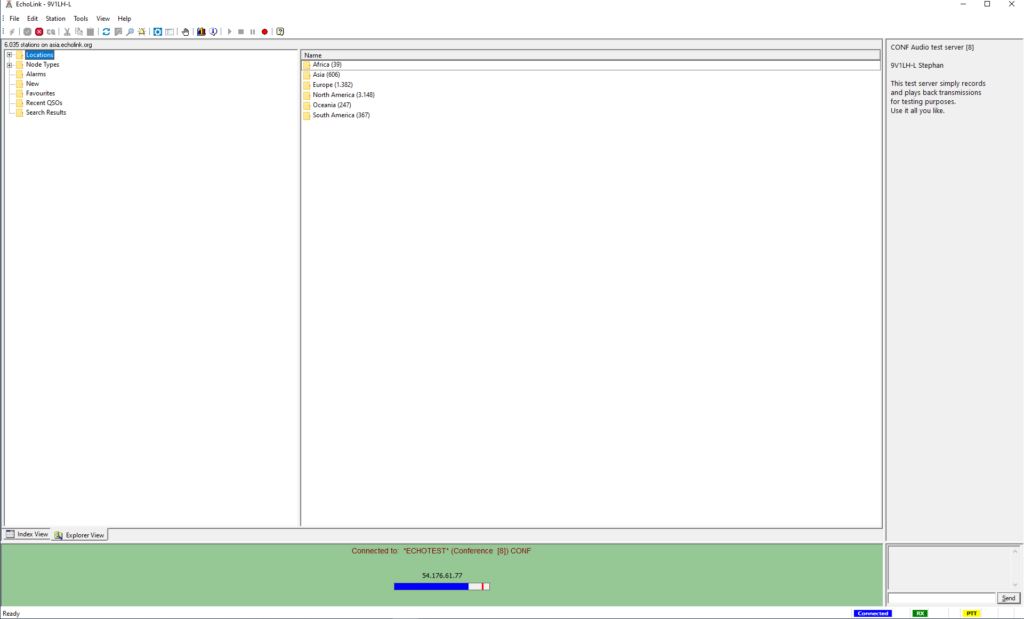
Nach dem die PTT der Node abgefallen ist könnt ihr über das zweite Funkgerät einen Testruf machen. Euer Signal sollte nun an den Test Server gesendet werden.
Tipp: Unten in der Software seht ihr einen blauen flackernden Balken, der die Lautstärke des ein- und ausgehenden Audiosignals repräsentiert. Dieses ist ein guter Indikator, ob die Lautstärkeeinstellungen schon passen. Zusätzlich gibt es darunter auch einen Schieberegler, der die Ansprechschwelle für die VOX festlegt. Stellt diesen so ein, dass das Signal vom Funkgerät sicher erkannt wird.
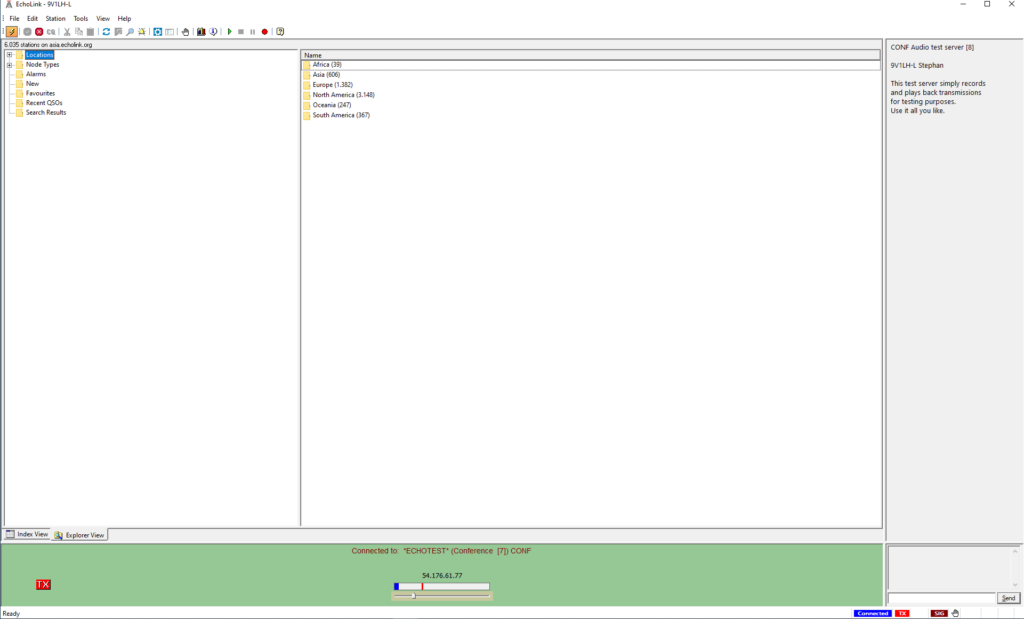
Das folgende Video demonstriert die Verbindung mit dem Test Server: Unten rechts im Bild ist das QuanSheng UV-K5(8) Handfunkgerät mit dem angesteckten AIOC zu sehen. Die EchoLink Software wird auf dem Bildschirm oben gezeigt.
Nach Empfang spielt der Test Server das empfangene Signal wieder ab. Wiederholt den Test und stellt dabei die Lautstärke eures Funkgerätes und die Windows Wiedergabe Lautstärke wechselseitig so ein, dass das Signal vom Funkgerät sauber erkannt und verzerrungsfrei in das Internet geleitet wird und die vom Internet übertragene NF ebenfalls weder verzerrt noch zu leise ist.
Seid ihr mit euren Einstellungen zufrieden, könnt ihr die Verbindung zum EchoLink Test Server wieder trennen und euer AIOC in Verbindung mit einem Handfunkgerät und Windowsrechner nun als EchoLink Node nutzen.
Nach nur wenigen Einstellung in der EchoLink Software erlaubt uns das AIOC in Verbindung mit einem Handfunkgerät den Aufbau einer EchoLink Node. Neben EchoLink sind natürlich noch viele weitere Anwendungen für das AIOC denkbar.
Habt ihr euer AIOC auch bereits schon getestet? Und welche Anwendung für das AIOC interessiert euch am meisten. Schreibt es uns gerne in die Kommentare unter diesen Beitrag oder diskutiert es mit uns in unserer Telegram- und oder WhatsApp-Gruppe.
Hier findet ihr weitere über das AIOC:
- APRS ToGo: QRV mit APRSdroid, AIOC und Handfunkgerät
- EchoLink Node mit AIOC unter Windows
- AIOC – Der Wunderadapter für Handfunkgeräte – Teil 4 (Fehlersuche)
- AIOC – Der Wunderadapter für Handfunkgeräte – Teil 3 (Lötarbeiten und Gehäuse)
- AIOC – Der Wunderadapter für Handfunkgeräte – Teil 2 (Aufspielen der Firmware)
Möchtest du das DL-Nordwest Projekt unterstützen? Dann freuen wir uns über deinen Gastbeitrag, das Teilen unserer Inhalte oder eine (kleine) Spende 🤑 Vielen Dank für deine Unterstützung! 😘





